VMware 桥接模式下本机 PING 不通虚拟机的解决方法
问题描述
当我们想在一台电脑上(A)连接另外一台电脑上(B)的虚拟机时,会选择使用桥接模式,可能会遇到 B 本机 PING 不通虚拟机,虚拟机也 PING 不通 B 本机,当然在 A 上也 PING 不通 B 上虚拟机的问题,这篇文章就教大家如何解决。
看这篇文章之前先参考 /xianpanjia4616/article/details/83037591?spm=1001..3001.5502 把 IP 设置好。
步骤
检查是否关闭防火墙。检查 VMware 设置是否正确。检查本机网络设置是否正确。关闭防火墙
第一步就是要把本机 B 和 B 上虚拟机的防火墙都关闭了。
本机
虚拟机
查看CentOS 7防火墙状态
systemctl status firewalld.service● firewalld.service - firewalld - dynamic firewall daemonLoaded: loaded (/usr/lib/systemd/system/firewalld.service; disabled; vendor preset: enabled)Active: inactive (dead)Docs: man:firewalld(1)
我这里已经是关闭状态了,如果是 active (running) 说明是开启状态,执行下面的禁用命令。
禁用防火墙服务
systemctl disable firewalld.service
VMware 网络设置
点击编辑->虚拟网络编辑器->更改设置,然后可以看到有三个默认生成的网卡,VMnet 0/1/8 分别代表 桥接模式,仅主机模式,NAT模式。
如果不是这样的话,需要手动设置成这样,桥接到选择自己的网卡。
虚拟机设置
网络连接选择桥接模式。
本机 网络设置
这里的 WMware Bridge Protocol 要勾选上,其实默认就是勾选的,可以检查一下是否勾选。
IPv4 属性要设置成自动获取 IP 地址。
上面这些都设置好之后,重启一下虚拟机,应该就可以 PING 通了。